Como indicar os esforços dos pilares na planta de carga?
Por vezes, é interessante adicionar os esforços dos pilares na planta de carga. Isso permite que o projetista geotécnico identifique com maior facilidade a distribuição dos esforços nas fundações da estrutura. Por padrão, o Eberick gera esses esforços apenas na tabela complementar, mas eles podem ser adicionados também junto à planta, fazendo parte da indicação do pilar, como mostrado:
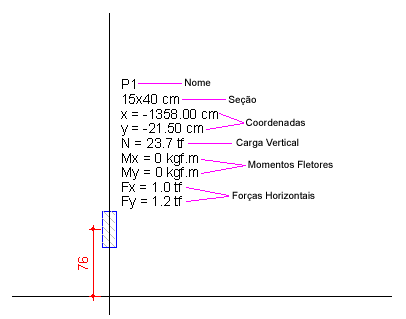
Para fazer isso, acesse a guia Estrutura - Configurações - Desenho - Planta de locação. Na janela que se abre, clique sobre o botão Indicações e acesse a aba Planta de cargas. Marque, na coluna Planta, quais os esforços que você deseja exibir junto ao pilar. Da mesma maneira, você pode habilitar ou desabilitar as informações que serão exibidas na tabela complementar por meio da coluna Tabela.
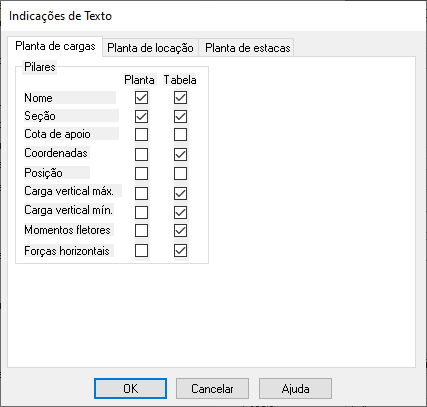
Todos os valores exibidos, tanto na tabela quanto na planta de cargas são valores característicos, ou seja, não possuem coeficientes de majoração. Isso evita que o projetista geotécnico majore novamente as cargas. De todo modo, havendo necessidade de gerar a planta de cargas com os esforços já majorados, é possível configurar o percentual pelo programa. Para isso:
- Acesse a guia Estrutura - Configurações - Desenho - Planta de locação;
- Na janela que se abre, clique sobre o botão Cargas;
- Altere o valor da configuração Majorar esforços em:
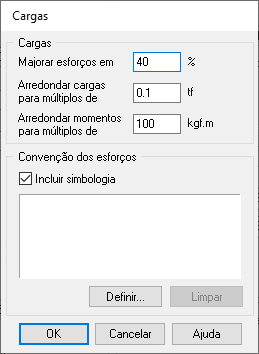
- Majorar esforços em: Este item define em quanto se deseja majorar as cargas e momentos das fundações. Esta majoração tem o objetivo de aumentar os esforços a serem exibidos tanto na planta de locação e cargas, não modificando o valor exibido na Janela de dimensionamento das fundações;
- Arredondar cargas para múltiplos de: Este campo define como será arredondado o valor das cargas. Por exemplo, se o valor configurado for 1, os valores serão arredondados para o número inteiro imediatamente superior;
- Arredondar momentos para múltiplos de: Este campo define como será arredondado o valor dos momentos. Por exemplo, se o valor configurado for 1, os valores serão arredondados para o número inteiro imediatamente superior.
![Brand Vertical-PRINCIPAL-1.png]](https://suporte.altoqi.com.br/hs-fs/hubfs/Brand%20Vertical-PRINCIPAL-1.png?width=70&height=63&name=Brand%20Vertical-PRINCIPAL-1.png)